如何将Spotify音乐添加到Foobar2000-AudFree
使用Foobar2000是整合所有音频文件的好方法。 作为发烧友,您希望所有音频文件井井有条。 由于Foobar2000是免费使用的,并且提供了所有出色的功能来管理您的音乐库,因此将Spotify添加到它是一个好主意。
本文将向您展示如何 将Spotify音乐添加到Foobar2000 这样您就可以将所有音频文件放在一个位置。
内容指南 第1部分:什么是Foobar 2000?第 2 部分:使用 AMusicSoft Spotify Music Converter 将 Spotify 音乐添加到 Foobar2000第3部分:使用Solutery音乐记录器将Spotify音乐添加到Foobar2000第4部分:使用免费的音频转换器将Spotify音乐添加到Foobar2000第5部分:结论
第1部分:什么是Foobar 2000?
Foobar2000由Peter Pawlowski开发。 该音频播放器与Android,Microsoft Windows和iOS兼容。 它提供了许多功能,可提供超凡的音质。 由于其模块化的设计和灵活的配置,它被认为是最好的声音播放器。
Foobar2000是一款功能强大的音频播放器,您只需将其下载到计算机上即可。 它提供了许多组件和插件,因此您可以个性化界面。 甚至还有一个歌词窗格,因此您可以在播放自己喜欢的歌曲时一起唱歌。
最酷的事情是你可以 将Spotify音乐添加到Foobar2000。 这意味着您可以将所有喜欢的音频文件整合到一个地方,即Foobar2000。
考虑到Spotify歌曲受DRM保护的事实,您可能想知道如何将它们传输到Foobar2000。 好了,您无需担心Spotify歌曲上的DRM。 如果继续阅读,则可以从Spotify歌曲中剥离DRM,以便轻松将其移至Foobar2000。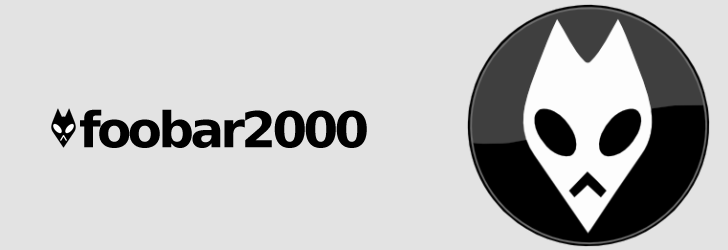
第 2 部分:使用 AMusicSoft Spotify Music Converter 将 Spotify 音乐添加到 Foobar2000
在将Spotify音乐添加到Foobar2000之前,您需要做一些非常重要的事情。 那就是将您的Spotify音乐转换为无DRM的文件格式。 关于如何从Spotify音乐中删除DRM,有三种选择。 看一下下面列出的三个选项。 这 音乐软件 Spotify Music Converter 是一款功能强大的程序,可从受保护的歌曲中剥离DRM。 现在,不要被它吓倒了,因为它是一个非常有用的程序。
该特定程序不仅从以下位置删除了DRM 您的Spotify歌曲 但它也会提高输出的音质。因此,使用 AMusicSoft 可以获得更好的音频质量 Spotify Music Converter.
关于此特定程序的最好的事情是,您可以将其与免费的Spotify帐户一起使用。 即使您停止订阅,您仍然可以 保持歌曲。 下面的步骤将向您展示如何使用它,以便可以将高质量的音频文件传输到Foobar2000。
- 下载 AMusicSoft Spotify Music Converter
- 添加和转换Spotify歌曲
- 下载Spotify歌曲
- 将歌曲移至Foobar2000
以下详细步骤将帮助您了解如何使用 AMusicSoft Spotify Music Converter 使用 Foobar2000 来整合您的所有音频文件。
步骤1.下载AMusicSoft Spotify Music Converter
AMusicSoft Spotify Music Converter 仅在其官方网站上提供。你在其他地方找不到它。在您的计算机上下载、安装并启动它。
步骤2.添加和转换Spotify歌曲
启动 AMusicSoft 后 Spotify Music Converter 在计算机上,您将能够添加和转换您喜欢的歌曲。要从 Spotify 添加歌曲,您可以将歌曲拖放到 AMusicSoft 程序上。添加歌曲后,选择要将歌曲转换为的文件格式。然后调整输出设置,以便获得出色的音频质量。
步骤3.下载Spotify歌曲
确保为您的输出设置一个文件夹。 只需单击“浏览”选项卡即可设置目标文件夹。 然后,您都可以下载无DRM的Spotify歌曲。
步骤4.将歌曲移至Foobar2000
使用您喜欢的搜索引擎搜索Foobar2000。 然后下载并将其安装在您的计算机上。 启动后,单击顶部菜单上的“文件”选项卡,然后选择要搜索的“添加”文件夹并添加已下载的Spotify歌曲。
第3部分:使用Solutery音乐记录器将Spotify音乐添加到Foobar2000
Solutery Music Recorder是您可以考虑使用的另一个程序。 以下步骤将向您展示如何使用它。
- 在线搜索程序。 由于该程序在许多网站上都可用,因此请确保选择可靠的软件,然后再从中下载。
- 启动程序。 转到您的Spotify帐户并播放一首歌曲。 然后单击“ Solutery Music Recorder”上的“录音”按钮。
- 当歌曲停止在Spotify上播放时,您可以按一下Solutery Music Recorder上的“停止”按钮。 现在,您已经录制了Spotify歌曲的副本,请右键单击一首歌曲进行编辑。
- 在计算机上下载并启动Foobar2000。 然后将光标移到顶部菜单,然后单击“文件”选项卡。
- 从下拉菜单中,单击添加文件夹。 在计算机上搜索记录的内容 Spotify 歌曲,以便您可以将它们添加到Foobar2000。
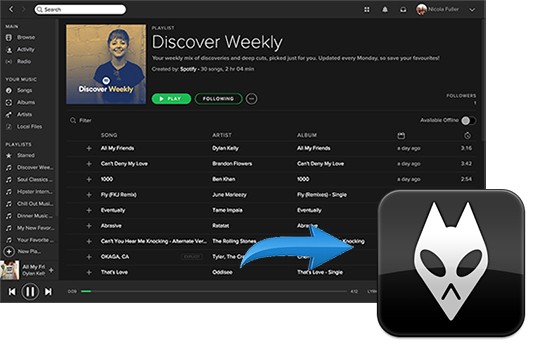
第4部分:使用免费的音频转换器将Spotify音乐添加到Foobar2000
您可以在Freemake.com上使用免费的音频转换器。 以下步骤将向您展示如何使用它。
- 转到Freemake.com下载免费的音频转换器。 安装并启动它。
- 通过单击屏幕左上方的“音频”选项卡来添加您的Spotify歌曲。
- 将光标移到底部,然后选择输出的文件格式。
- 单击顶部菜单上的转换选项卡。 然后将转换后的Spotify歌曲传输到Foobar2000。
第5部分:结论
如您所见,这很容易 将Spotify音乐添加到Foobar2000。如果你想以最安全的方式转换你的 Spotify 音乐,那么最好坚持第一个选项。AMusicSoft Spotify Music Converter 位于一个安全网站上,该网站将保护您的个人信息。牢记这一点至关重要。
你有没有使用过 Foobar2000? 如果是,请告诉我们您如何向其中添加Spotify歌曲。 我们的读者希望收到您的来信。
Robert Fabry 是一位热心的博主,也是一位热衷于技术的爱好者,也许他可以通过分享一些技巧来感染你。他还热爱音乐,并曾为 AMusicSoft 撰写过有关这些主题的文章。